
Platforma iTunes že leta ni več le sredstvo za predvajanje glasbe. Je glavni način, kako urejati zvočne in video datoteke na naših iOS napravah, postala pa je tudi najbolj priljubljena glasbena spletna trgovina na svetu, ki nam dovoli celo speči CD z našo najljubšo vsebino.
- osnove programa,
- navigacija programa,
- dodajanje glasbe, filmov,
- souporaba z Apple napravami,
- sinhronizacija.
Osnove programa
Apple programa nima na zgoščenkah, ki bi prišle skupaj s telefoni, tablicami ali računalniki, temveč ponuja naložitev preko spleta. Kdor poseduje Maca, ga dobi skupaj z ostalo programsko opremo na napravo že naloženega, tisti z Windows sistemi pa ga boste morali na svoj računalnik namestiti sami. Naprava bo sama zaznala, da gre za drug operacijski sistem, zato vam bo ponudila različico programa, prilagojeno zanjo. Ko boste že imeli program na svojem računalniku, je čas, da si naredite svoj iTunes račun, s katerim boste nalagali glasbo, aplikacije, filme, serije, posnetke, avdio knjige itd. Apple ID (ali iTunes račun) je ena izmed najuporabnejših funkcij, ki jih omenjeni izdelki imajo. Z njim lahko kupujete glasbo, aplikacije, filme, uporabljate iMessage, FaceTime, iCloud ... Lahko se strinjamo, da je Apple račun res uporaben. Je brezplačen in izredno enostaven za namestitev. Ob zagonu platforme kliknite gumb Account in Sign In. Pojavilo se vam bo novo okno, kjer boste morali vpisati svoje uporabniško ime in geslo, nato kliknete Create Apple ID. Vnesite tudi podatke o plačilu dodatnih storitev in po dodanih osebnih podatkih kliknite Create Apple ID. 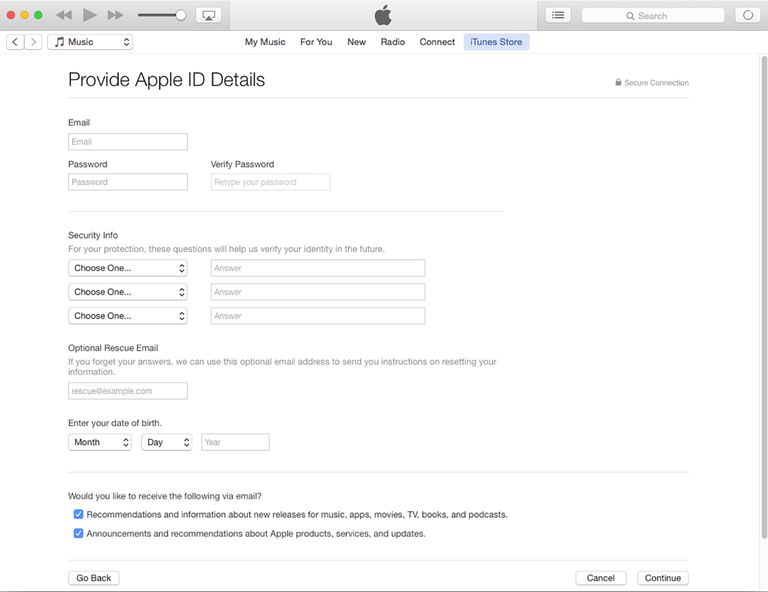 Ko boste imeli odprt račun, vam bodo glasba, filmi, aplikacije in druge iTunes vsebine na dosegu roke.
Ko boste imeli odprt račun, vam bodo glasba, filmi, aplikacije in druge iTunes vsebine na dosegu roke.
Navigacija programa
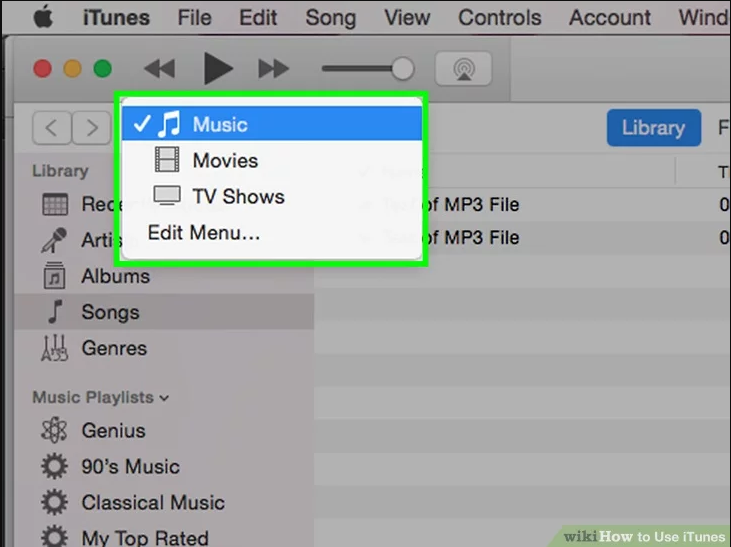 Na zgornjih gumbih se lahko pomikate od glasbe, filmov, TV serij do drugih datotek. S klikom na enega od teh boste pogled preklopili na eno od primernih knjižnic (library).
Na zgornjih gumbih se lahko pomikate od glasbe, filmov, TV serij do drugih datotek. S klikom na enega od teh boste pogled preklopili na eno od primernih knjižnic (library). 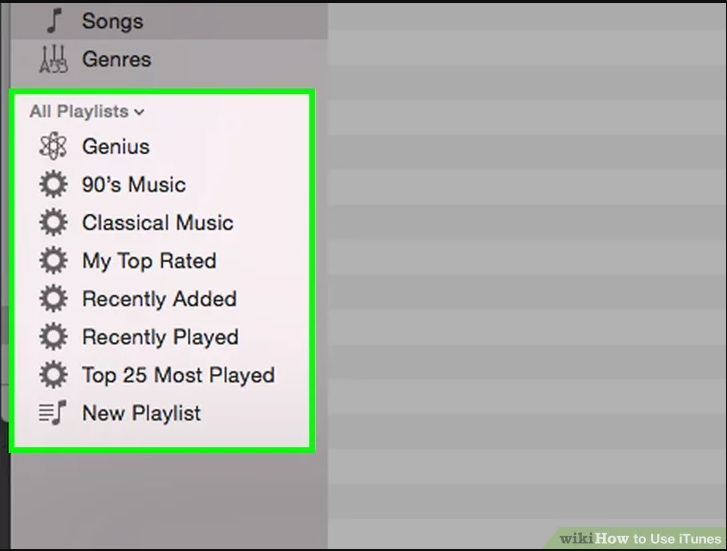 Seznam predvajanja si oglejte s klikom na knjižnico, nato pa se poslužujte gumba Playlist. V kolikor želite drugačen ogled trenutne knjižnice, to urejate z gumbom »View« na zgornjem desnem kotu.
Seznam predvajanja si oglejte s klikom na knjižnico, nato pa se poslužujte gumba Playlist. V kolikor želite drugačen ogled trenutne knjižnice, to urejate z gumbom »View« na zgornjem desnem kotu.
Dodajanje glasbe, filmov in še več
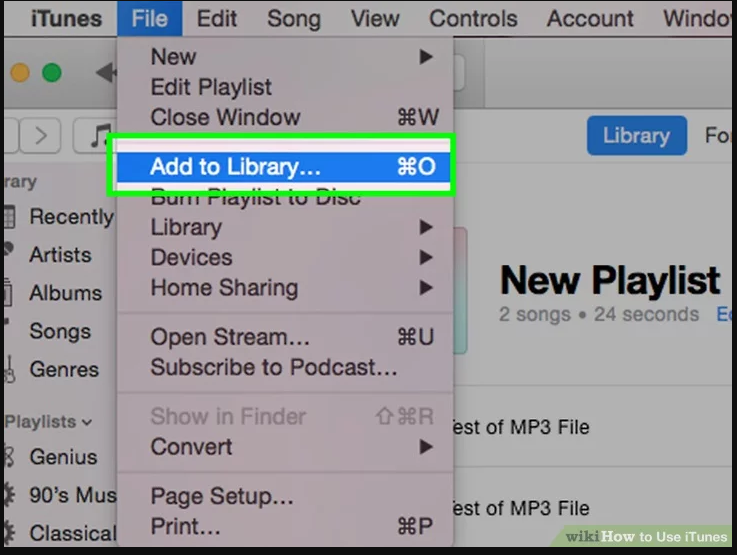 Za začetek lahko svoje glasbene datoteke shranite v iTunes knjižnico. Možnost imate, da dodate le eno pesem ali več hkrati. Na zavihku File (ali iTunes na Mac računalnikih) boste našli Add folder to Library (ali Add to Library na Macu. Izberite datoteke, ki jih želite dodati – iTunes podpira formate: .mp3, .aiff, .wav, .aac in .m4a. Na enak način lahko dodajate filme – formati, ki jih iTunes podpira, so: .mov, .m4v in .mp4.
Za začetek lahko svoje glasbene datoteke shranite v iTunes knjižnico. Možnost imate, da dodate le eno pesem ali več hkrati. Na zavihku File (ali iTunes na Mac računalnikih) boste našli Add folder to Library (ali Add to Library na Macu. Izberite datoteke, ki jih želite dodati – iTunes podpira formate: .mp3, .aiff, .wav, .aac in .m4a. Na enak način lahko dodajate filme – formati, ki jih iTunes podpira, so: .mov, .m4v in .mp4.
Souparaba z Apple napravami
Osnove za souporabo programa z napravami so točno to – osnovne. A čedalje več je novih lastnosti, ki vam bodo življenje pričarale na bolj zanimiv način in pomagale k večji zabavi. Platformo in Apple naprave lahko sinhronizirate s pesmimi, seznami predvajanja, albumi, filmi itd. Sinhronizacija ni le transfer podatkov, je tudi super način za varnostno kopijo svojega telefona (nekateri se poslužujejo iClouda, drugi pa še vedno preferirajo iTunes). 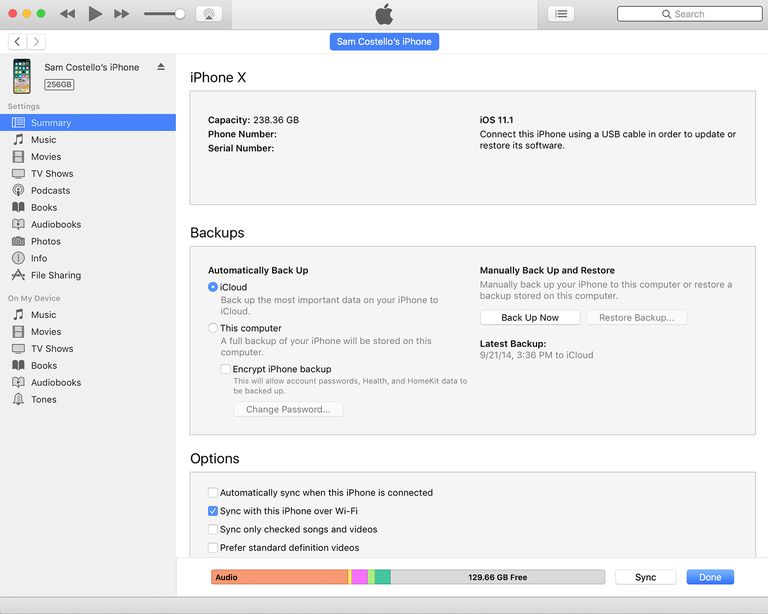 Prvi korak k sinhronizaciji s telefonom je enostaven: priključite USB kabel v obe napravi. Zaženite iTunes, kliknite na iPhone ikono na zgornjem levem kotu, da odprete Summary Screen. Ta del ponuja osnovni pregled in informacije o telefonu, ki so razdeljene na tri dele: iPhone, Backups, Options. IPHONE Prvi del vam pove, kolikšna je kapaciteta telefona, telefonsko in serijsko številko, verzijo iOSa, ki je naložena na vašem telefonu. BACKUP Na tem delu imate na izbiro opcijo, kako si želite, da bi bila narejena varnostna kopija: preko iCloud sistema, preko povezanega računalnika, lahko pa tudi zakodirate svojo kopijo, kar je vsekakor priporočljivo, če si računalnik delite še s katerim uporabnikom. Na voljo imate dve opciji: ali želite narediti varnostno kopijo ali si želite uporabiti že narejeno. OPTIONS Ta del ponuja možnosti sinhronizacije – prve tri (avtomatska sinhronizacija, Wi-Fi sinhronizacija in sinhronizacija le pesmi in videov) so najpomembnejše za vas. Druge se uporabljajo manj pogosto. Sinhronizacija glasbe s telefonom
Prvi korak k sinhronizaciji s telefonom je enostaven: priključite USB kabel v obe napravi. Zaženite iTunes, kliknite na iPhone ikono na zgornjem levem kotu, da odprete Summary Screen. Ta del ponuja osnovni pregled in informacije o telefonu, ki so razdeljene na tri dele: iPhone, Backups, Options. IPHONE Prvi del vam pove, kolikšna je kapaciteta telefona, telefonsko in serijsko številko, verzijo iOSa, ki je naložena na vašem telefonu. BACKUP Na tem delu imate na izbiro opcijo, kako si želite, da bi bila narejena varnostna kopija: preko iCloud sistema, preko povezanega računalnika, lahko pa tudi zakodirate svojo kopijo, kar je vsekakor priporočljivo, če si računalnik delite še s katerim uporabnikom. Na voljo imate dve opciji: ali želite narediti varnostno kopijo ali si želite uporabiti že narejeno. OPTIONS Ta del ponuja možnosti sinhronizacije – prve tri (avtomatska sinhronizacija, Wi-Fi sinhronizacija in sinhronizacija le pesmi in videov) so najpomembnejše za vas. Druge se uporabljajo manj pogosto. Sinhronizacija glasbe s telefonom 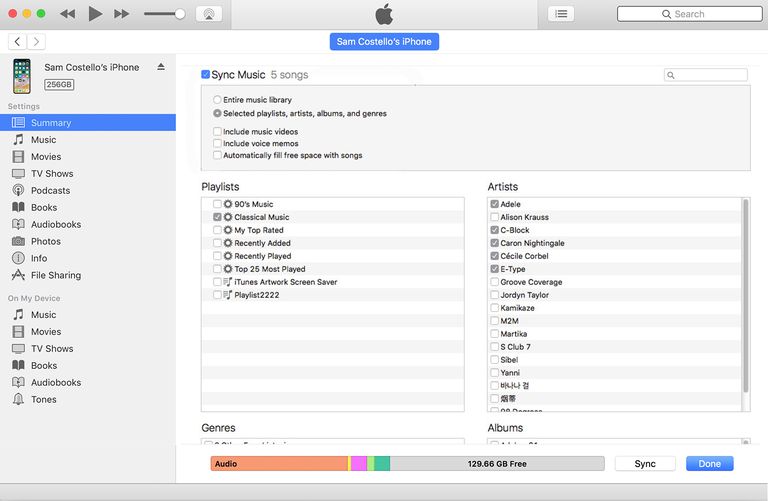 Kliknite zavihek Music na levem delu programa, nato pa Sync Music na vrhu programa, da bi glasbo povezali s telefonom (v kolikor uporabljate iCloud Music knjižnico z Apple Music, slednja opcija ne bo mogoča).
Kliknite zavihek Music na levem delu programa, nato pa Sync Music na vrhu programa, da bi glasbo povezali s telefonom (v kolikor uporabljate iCloud Music knjižnico z Apple Music, slednja opcija ne bo mogoča).
- Gumb Entire Music Library kliknite, v kolikor želite sinhronizirati vso glasbo z vašim telefonom. Ta opcija bo delovala, če je prostora na telefonu več, kot je velika knjižnica.
- Gumb Selected playlists, artists, albums and genres kliknite, če želite specificirati, katero glasbo želite sinhronizirati s telefonom. Izberite sezname predvajanja v zavihku Playlist section ali avtorje v Artists section.
SINHRONIZACIJA FILMOV IN OSTALEGA S TELEFONOM 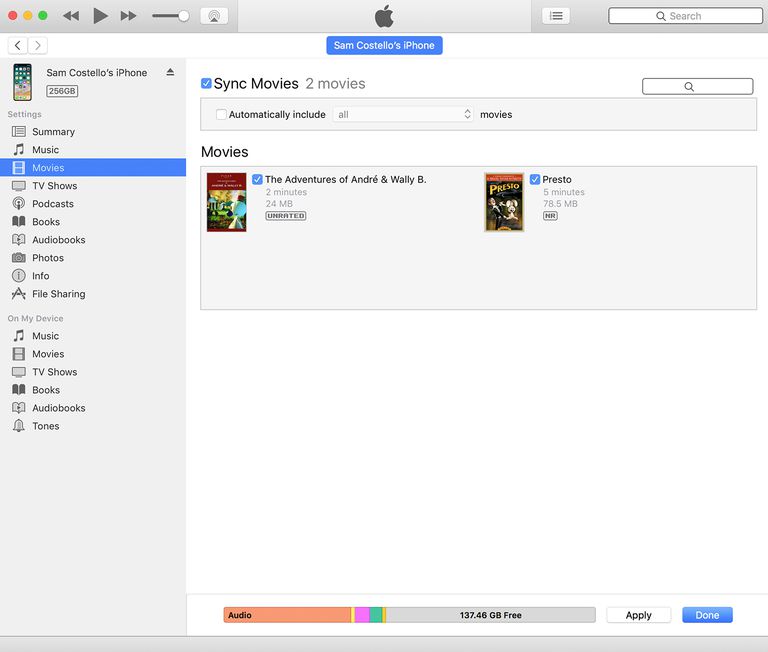 Za sinhronizacijo filmov kliknite Sync Movies – po tem boste lahko izbirali katerikoli film, ki se bo pojavil spodaj. S programom lahko sinhronizirate tudi televizijo, avdio posnetke, knjige in avdio knjige. Možnosti za uživanje z iTunesi je nešteto. Raziskujte, improvizirajte in spoznali boste širino tega modernega in priljubljenega programa.
Za sinhronizacijo filmov kliknite Sync Movies – po tem boste lahko izbirali katerikoli film, ki se bo pojavil spodaj. S programom lahko sinhronizirate tudi televizijo, avdio posnetke, knjige in avdio knjige. Možnosti za uživanje z iTunesi je nešteto. Raziskujte, improvizirajte in spoznali boste širino tega modernega in priljubljenega programa.